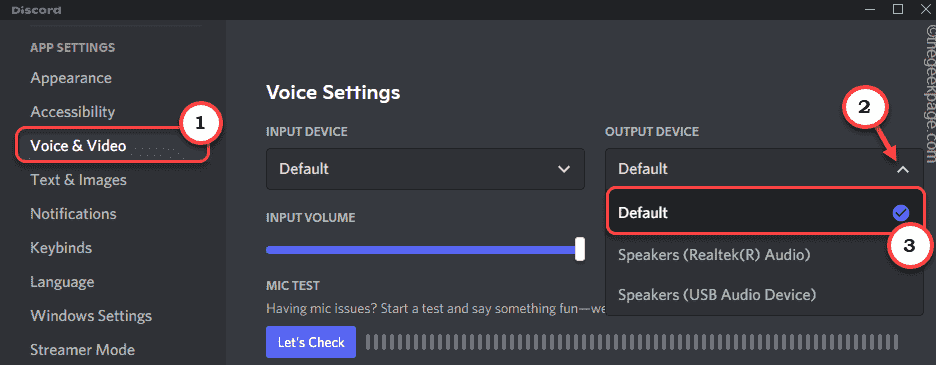ספריית נגן המדיה של Windows הוא מסד נתונים המכיל את כל קבצי האודיו-וידיאו במחשב שלך. עכשיו, 'ספריית המדיה של Windows Media Player פגומה ' הודעה מוצגת כאשר כל קובץ במסד הנתונים של Windows Media Player הוא מושחת אוֹ לא קריא מאת Windows Media Player.
נגן המדיה של Windows יכול לתקן באופן אוטומטי כמה קבצים פגומים במסד הנתונים, כל כך פשוט אתחול מחדש המחשב שלך יכול לפתור את הבעיה. לאחר אתחול מחדש, אם השגיאה עדיין קיימת, עבור לתיקונים אלה-
לפני שאתה הולך לתיקונים, צור נקודת שחזור מערכת, כדי שתוכל להחזיר את המחשב למצבו הקודם אם משהו משתבש.
תיקון -1 לבנות מחדש את מסד הנתונים של ספריית נגן המדיה של Windows
הסיבה העיקרית מאחורי השגיאה 'ספריית המדיה של Windows Media Player פגומה ' האם ה מסד נתונים פגום של Windows Media Player. בצע את השלבים הבאים כדי לבנות מחדש את מאגר ספריית נגן המדיה של Windows–
1. ללחוץ מקש Windows + R., והקלד “% LOCALAPPDATA% \ Microsoft \ Media Player”ופגע להיכנס.
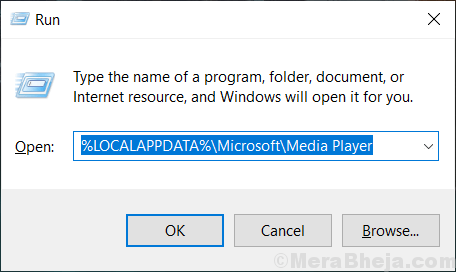
2. ללחוץ Ctrl + A. כדי לבחור כל קובץ בתיקיה. ללחוץ Shift + מחק, כדי למחוק לצמיתות את כל קבצי התיקיה. סגור את התיקיה.

3. איתחול
המחשב שלך. כאשר המערכת תופעל מחדש, Windows Media Player יבנה מחדש את מאגר נגן המדיה של חלונות.בדוק אם השגיאה עדיין קיימת או לא. אם השגיאה עדיין קיימת, עבור לתיקון הבא.
תיקון -2 מחק קבצי מטמון של מסד נתונים של Windows Media Player
1. ללחוץ מקש Windows + R., והקלד “% LOCALAPPDATA% \ מיקרוסופט”ופגע להיכנס.

מיקרוסופט התיקיה תיפתח.
2. חפש את "נגן מדיהתיקייה. מקש ימני לחץ עליומִשׁמֶרֶת'ולחץ על "לִמְחוֹק“*.

פעולה זו תמחק לצמיתות את "נגן מדיהתיקייה.
3. איתחול המחשב שלך. כאשר Windows יופעל, נגן המדיה של Windows יבנה מחדש את 'נגן המדיה של Windowsמאגר מידע‘.
*הערה–
אם אתה מקבל "לא ניתן למחוק את מסד הנתונים הנוכחי מכיוון שהוא פתוח בשירות שיתוף רשת המדיה של Windows ” הודעה זו, לא תוכל למחוק את התיקיה. בצע את השלבים הבאים כדי למחוק את התיקיה-
1. פשוט לחץ מקש Windows + R יחד להשיק את לָרוּץ חלון במחשב שלך.
2. כאן תצטרך להקליד “services.mscואז לחץ על "להיכנס“.

3. גלול מטה כדי למצוא "שירות שיתוף רשת של Windows Media Player”ו מקש ימני עליו ולחץ על “תפסיק“.

זה יעצור את 'שירות שיתוף הרשת של נגן המדיה של Windows' במחשב שלך.
סגור 'שירותים‘.
4. לאחר מכן לחץ מקש Windows + R. שוב והקלד “% LOCALAPPDATA% \ מיקרוסופט”ופגע להיכנס.

מיקרוסופט התיקיה תיפתח.
4. חפש את "נגן מדיהתיקייה. מקש ימני לחץ עליומִשׁמֶרֶת'ולחץ על "לִמְחוֹק“.

פעולה זו תמחק לצמיתות את 'נגן מדיה'תיקיה.
איתחול המחשב שלך.
כאשר Windows יופעל, נגן המדיה של Windows יבנה מחדש את 'נגן המדיה של Windows' מאגר מידע. לאחר אתחול המחשב מחדש, בדוק אם השגיאה עדיין קיימת או לא. אם השגיאה עדיין קיימת, עבור לתיקון הבא.
תיקון -3 בצע אתחול נקי
אתחול נקי המחשב שלך מבטיח שהמחשב שלך יופעל עם סט מינימלי של מנהלי התקנים ופחות תוכניות הפעלה. זה יכול לפתור את הבעיה של 'ספריית המדיה של Windows Media Player פגומה '. כדי אתחול נקי, המחשב שלך פעל לפי השלבים הבאים-
1. מה שאתה צריך לעשות זה פשוט ללחוץ מקש Windows + R מקשים יחד.
2. לאחר מכן הקלד "msconfig" בתוך זה לָרוּץ חלון ואז פגע להיכנס.

2. הקלק על ה "כלליהכרטיסייה ואז בטל את הסימון האפשרות "טען פריטי הפעלה“.
3. ואז וודא שה- “טען שירותי מערכתהאפשרות היא בָּדוּק.

4. לאחר מכן, עבור אל "שירותיםהכרטיסייה ”.
5. לאחר מכן, חשבון ה "הסתר את כל שירותי Microsoftואז לחץ על האפשרות "השבת הכל“.
6. לסיום, לחץ על “להגיש מועמדותואז לחץ על "בסדר"כדי לשמור את השינויים האלה.

לאחר שתבצע את כל השלבים האלה, לְאַתחֵל במחשב שלך, הוא יופעל במצב נקי.
הטעות 'ספריית המדיה של Windows Media Player פגומה ' צריך להיפתר.